【twitter】画像をPCやスマホで保存する4つの便利な方法
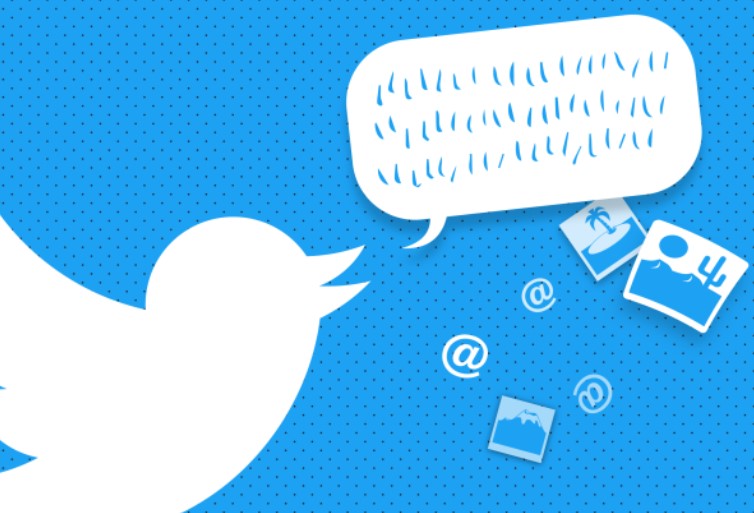
twitterには文字だけじゃなく、画像を添付して共有する機能が存在しています。
興味を惹かれる画像がタイムライン上にあると、「保存していつでも閲覧できるようにしたい!」と思うもの。
そんなtwitterの画像ですが、簡単に保存できるのをご存知ですか?
ここでは、twitterの画像を保存する方法4選について紹介していきます。
1.twitterの画像をPCに保存する便利な方法
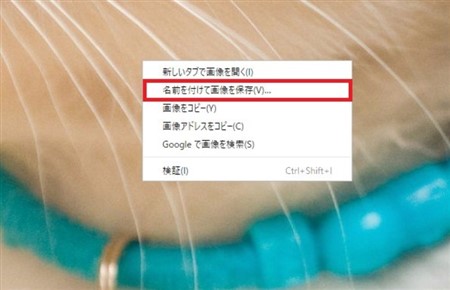
twitterの画像はPCに保存でき、いつでも閲覧する事が可能です。
まずは、twitter公式サイトにアクセスしてください。
スポンサーリンク
保存したい画像までページを進めたら、画像にカーソルを合わせて右クリックします。
するとメニューが表示されるので、「名前を付けて画像を保存」を選択すれば保存が完了です。
① 大きな画像をオリジナルサイズで保存する方法

大きな画像を保存するには、別の方法があります。
ブラウザがChromeなら、まずtwitter公式サイトにアクセスし、保存したい画像に進んで右クリックから「画像アドレスをコピー」をクリック。
アドレス欄にURLを貼り付けて、拡張子に「:orig」を追加します。
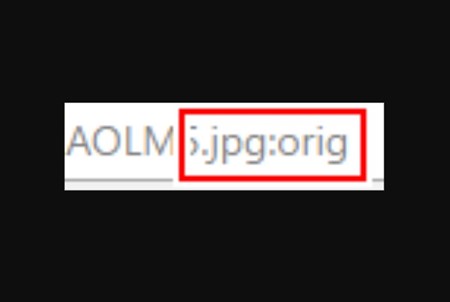
オリジナルの画像サイズが表示されるので、あとは右クリックから「名前を付けて画像を保存」で完了です。
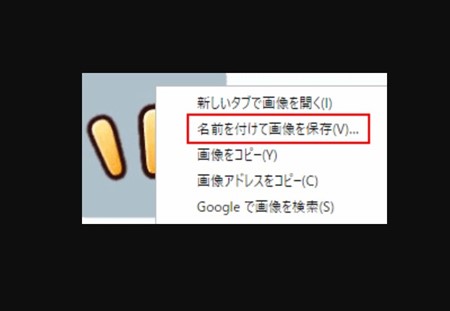
ブラウザがEdgeなら、保存したい画像まで進み、右クリックから「コピー」を選択します。
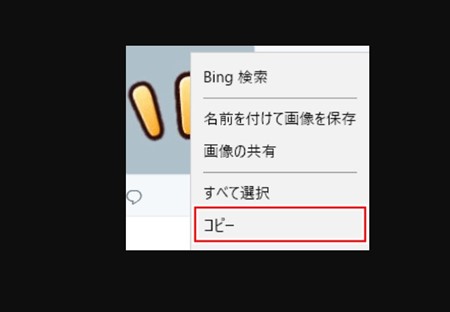
アドレス欄にURLを貼り付けて、拡張子に「:orig」を追加。

オリジナルサイズの画像が表示されるので、右クリックから「名前を付けて画像を保存」を選択すれば保存が完了します。
② Chromeの拡張機能を使ってオリジナル画像を保存する方法
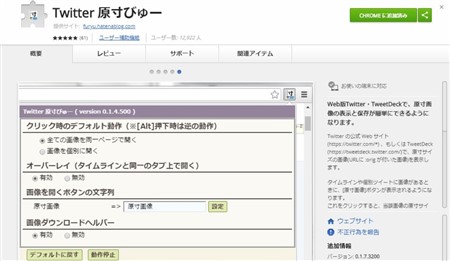
Chromeの拡張機能「twitter 原寸びゅー」を追加すれば、簡単にオリジナル画像を保存できます。
拡張機能から、「twitter 原寸びゅー」を探し、追加してください。
スポンサーリンク
追加が完了したら、twitterを開き保存したい画像まで進みます。
右クリックをしてメニューを表示させたら、「原寸画像を保存」をクリック。
これだけでオリジナル画像を、簡単に保存できます。
2.特定のユーザーの投稿画像を一括で保存する方法
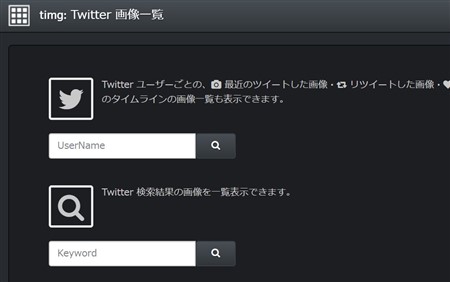
twitterを頻繁に更新する友人や有名人は、多くの画像をアップロードしている場合があります。
特定のユーザーの投稿画像を一括で保存し、後でゆっくりと閲覧したい場合、1枚1枚保存するのはちょっと面倒ですよね。
実は、WEBツール「timg」を使えば、一括で画像の保存が可能です。
まずは、上記のサイトにアクセスしてください。
アカウント、もしくはキーワードで検索すると、画像がずらりと表示されます。
その後、画面右上にある「ダウンロード」アイコンをクリック。
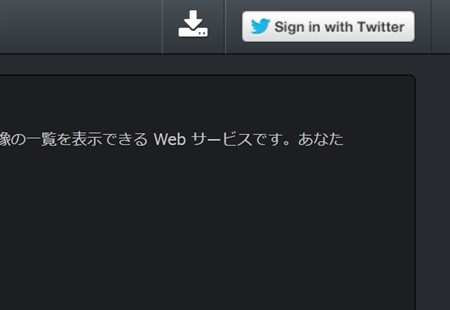
すると、ZIP形式で保存してくれるので、後は閲覧するのみです。
3.iphoneにtwitterの画像を保存するには?

iphoneユーザーが、twitterアプリから画像を保存するには、どうしたら良いのでしょうか?
まずtwitter公式アプリを起動し、トップページを表示します。
スポンサーリンク
次に保存したい画像を画面に表示させ、その画像を長押ししてください。
するとメニューが表示されるので、「写真を保存」をタップ。
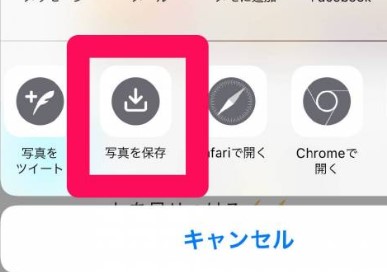
これで保存が完了します。
4.Androidにtwitterの画像を保存する方法
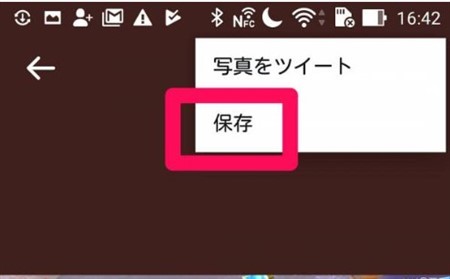
twitter公式アプリを起動して、保存したい画像まで進めます。
保存したい画像を1回タップしてください。
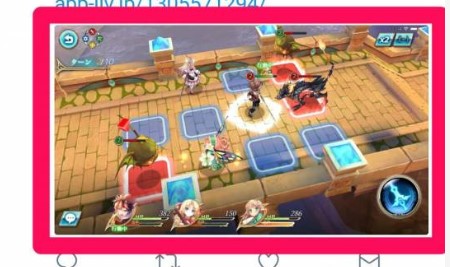
画面右上にある、「…」を選択します。
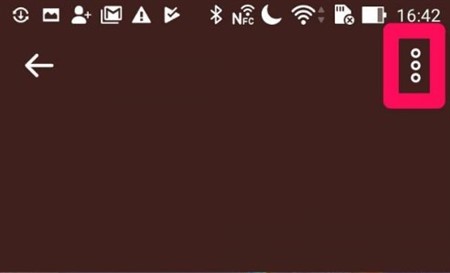
するとメニューが表示されるので、「保存」をタップしましょう。
これで端末内に保存できたので、後はいつでも閲覧が可能です。
まとめ
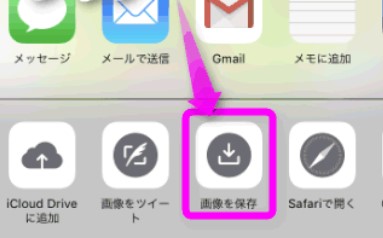
twitterの画像はPCでもスマホでも保存する事は可能でした。
しかも、手順はそこまで難しいものではなく、慣れてしまえば何も考えなくても行えてしまいます。
twitter上には面白かったり、有益な画像がたくさんあるので保存する方法をぜひ覚えておきましょう。



















































